Tuy không ít lần Microsoft vấp phải chỉ trích với những thay đổi trên Windows 11, nhưng không thể phủ nhận nhiều khía cạnh của hệ điều hành này đã được cải thiện đáng kể qua từng phiên bản. Từ thời điểm ra mắt ban đầu cho đến các bản cập nhật tính năng sau này, File Explorer liên tục nhận được những nâng cấp đáng giá so với các phiên bản trước, tương tự như cách Notepad hay Snipping Tool đã “lột xác”. Điều quan trọng là chúng ta cần nhận diện và đánh giá cao những cải tiến này để hiểu rõ hơn về những gì đã làm nên sự khác biệt, đồng thời đưa ra mong muốn cho tương lai. Dưới đây là 6 điểm nổi bật mà File Explorer trên Windows 11 đã làm tốt hơn hẳn các phiên bản tiền nhiệm.
1. Menu Ngữ Cảnh Đơn Giản Hóa: Thẩm Mỹ và Hiệu Quả Hơn
Một trong những thay đổi dễ nhận thấy nhất ở File Explorer trên Windows 11 ngay từ ban đầu chính là menu ngữ cảnh (context menu) mới. Mặc dù đây có thể là một thay đổi gây tranh cãi, nhưng xét về khía cạnh thẩm mỹ và trải nghiệm, menu này là một cải tiến đáng kể.
Với hiệu ứng trong suốt, các biểu tượng được thiết kế lại và hoạt ảnh mượt mà, menu ngữ cảnh mới trở nên trực quan và dễ chịu hơn khi sử dụng. Người dùng có thể nhanh chóng xác định các tùy chọn chỉ bằng một cái nhìn. Ban đầu, trải nghiệm này thực sự rất gọn gàng do chưa nhiều ứng dụng bên thứ ba tích hợp. Tuy nhiên, khi các ứng dụng dần hỗ trợ menu mới, nó có thể trở nên bận rộn hơn. Dù vậy, về mặt hình ảnh, menu ngữ cảnh mới vẫn vượt trội và mang lại trải nghiệm tốt hơn hẳn so với phiên bản cũ.
2. Tích Hợp OneDrive Chặt Chẽ Hơn: Quản Lý Đám Mây Thuận Tiện
Windows 11 cũng mang đến sự tích hợp OneDrive sâu hơn trong File Explorer, và khả năng này không ngừng được cải thiện theo thời gian. Ngay từ những bản đầu tiên, Microsoft đã bổ sung một nút OneDrive cho phép người dùng nhanh chóng kiểm tra dung lượng lưu trữ trực tiếp, loại bỏ nhu cầu phải mở ứng dụng OneDrive riêng biệt.
Đến phiên bản Windows 11 23H2, sự tích hợp này càng trở nên liền mạch hơn. Bạn có thể truy cập thông tin dung lượng từ thanh địa chỉ, và đặc biệt, khi bạn đang duyệt các thư mục cục bộ, File Explorer có thể nhắc nhở bạn sao lưu các thư mục đó lên OneDrive nếu chưa được thực hiện. Điều này giúp tối ưu hóa trải nghiệm đồng bộ và sao lưu dữ liệu lên đám mây, đặc biệt hữu ích cho những ai thường xuyên sử dụng OneDrive.
3. Trang Chủ Mới: Truy Cập Nhanh Chóng và Cá Nhân Hóa
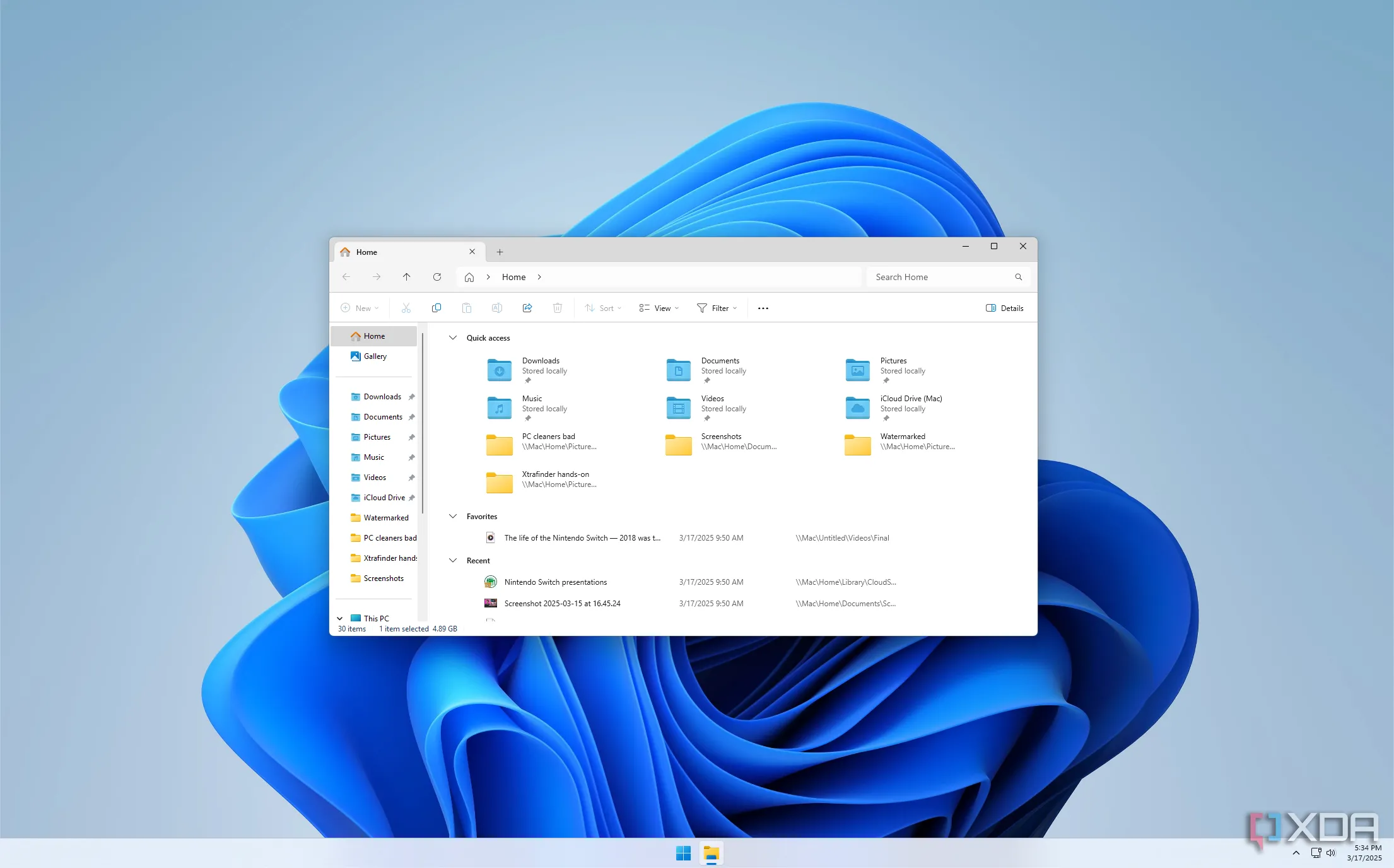 Trang chủ mới của File Explorer trên Windows 11
Trang chủ mới của File Explorer trên Windows 11
Dù dễ bị bỏ qua, nhưng những thay đổi mà Microsoft đã thực hiện trên trang chủ của File Explorer thực sự đã cải thiện trải nghiệm người dùng theo nhiều cách. Khu vực “Truy cập nhanh” (Quick access) và danh sách các tệp được mở gần đây vẫn còn đó, nhưng một bổ sung quan trọng là phần “Mục yêu thích” (Favorites) mới. Nếu “Truy cập nhanh” chỉ cho phép ghim thư mục, thì “Mục yêu thích” được thiết kế dành riêng cho những tệp bạn truy cập thường xuyên, giúp việc truy cập chúng nhanh chóng hơn bao giờ hết.
Hơn nữa, có những cải tiến đặc biệt dành cho người dùng tài khoản công việc Microsoft 365. Những người dùng này có thể thấy các tệp liên quan được làm nổi bật rõ ràng hơn, cùng với các thay đổi mà người dùng khác trong tổ chức đã thực hiện đối với các tệp đó, giúp việc theo dõi các dự án quan trọng trở nên dễ dàng hơn bao giờ hết.
4. Thư Viện (Gallery): Trải Nghiệm Xem Ảnh Toàn Diện
 Giao diện Thư viện ảnh trong File Explorer
Giao diện Thư viện ảnh trong File Explorer
Trước Windows 11, thực sự không có cách nào dễ dàng để xem tất cả ảnh của bạn ngoài việc sử dụng ứng dụng Photos. Điều đó không tệ, nhưng với một trong những bản cập nhật gần đây của Windows 11, Microsoft đã quyết định mang trải nghiệm File Explorer gần hơn với ứng dụng Photos bằng một phần “Thư viện” (Gallery) chuyên dụng.
Phần “Thư viện” tổng hợp ảnh từ các thư mục khác nhau trên PC của bạn (thậm chí từ điện thoại đã kết nối qua Phone Link), cho phép bạn tùy chỉnh nguồn. Nó tạo ra một dòng thời gian của các bức ảnh, giúp bạn xem chúng theo ngày chụp, bất kể chúng được lưu trữ ở đâu trên PC. Điều này giúp bạn dễ dàng sưu tầm và hồi tưởng lại những kỷ niệm. Hơn thế nữa, chế độ xem này còn có bố cục được tối ưu cho ảnh, giúp hình ảnh hiển thị lớn hơn và hầu hết giữ nguyên tỷ lệ khung hình, mang lại trải nghiệm tốt hơn nhiều so với việc xem các hình thu nhỏ nhỏ gọn trong một thư mục Windows 11 thông thường.
5. Tích Hợp Điện Thoại: Duyệt File Android Không Dây
Một tính năng thú vị khác vừa được bổ sung vào File Explorer trên Windows 11 là khả năng duyệt tất cả các tệp trên điện thoại Android của bạn, nếu bạn đã kết nối nó bằng ứng dụng Phone Link. Trước đây, bạn chỉ có thể xem ảnh trong ứng dụng, nhưng giờ đây, bạn có thể duyệt mọi thứ trên điện thoại trực tiếp trong File Explorer mà không cần sử dụng cáp USB và kích hoạt chế độ truyền dữ liệu như thông thường.
Ngày càng rõ ràng rằng Microsoft mong muốn người dùng luôn giữ điện thoại và PC của họ được liên kết. Nếu bạn làm vậy, bạn sẽ có rất nhiều trải nghiệm liền mạch được thêm vào, làm cho tính năng này trở nên hữu ích hơn bao giờ hết.
6. Hỗ Trợ Tab: Cuộc Cách Mạng Về Năng Suất
Đương nhiên, bạn biết đây sẽ là lựa chọn hàng đầu. Hỗ trợ tab là một trong những tính năng được mong đợi nhất trong File Explorer, và với Windows 11 phiên bản 22H2, Microsoft cuối cùng đã cung cấp nó. Hỗ trợ tab có nghĩa chính xác như bạn nghĩ: giờ đây, bạn có thể mở nhiều thư mục cùng một lúc để quản lý tệp mà không cần phải mở nhiều cửa sổ riêng biệt. Bất kỳ ai cũng đã từng sử dụng trình duyệt web có tab đều dễ dàng hiểu được việc quản lý các tab tự nhiên và dễ dàng hơn nhiều so với việc có nhiều cửa sổ.
Việc triển khai các tab trong File Explorer chưa hoàn hảo, nhưng nó tuân thủ hầu hết các nguyên tắc mà bạn mong đợi từ một ứng dụng có tab, với các phím tắt tương tự được hỗ trợ để tạo và đóng tab, giúp bạn làm quen nhanh chóng. Tính năng này thực sự tạo ra sự khác biệt lớn về năng suất và quản lý cửa sổ nói chung.
File Explorer trên Windows 11 đã có những bước tiến đáng kể trong vài năm qua, mang lại nhiều cải thiện về trải nghiệm người dùng, từ giao diện đến các tính năng cốt lõi. Mặc dù vẫn còn những khía cạnh có thể phát triển thêm, như việc khôi phục thanh Ribbon hay hỗ trợ chế độ chia đôi màn hình, những nỗ lực cải tiến của Microsoft đã và đang mang lại một công cụ quản lý tệp tin mạnh mẽ và tiện lợi hơn.
Bạn nghĩ sao về những cải tiến này? Hãy chia sẻ ý kiến của bạn trong phần bình luận bên dưới và đừng quên theo dõi 123thuthuat.com để cập nhật những thông tin công nghệ mới nhất!
